Descargar Ubuntu es una tarea sencilla, pero como otras muchas cosas que he explicado en este blog y otra que explicare mas adelante pueden presentar alguna dificultad para aquellos usuarios que no lo hayan hecho nunca, por lo cual he decidido hacer este articulo para explicarlo paso a paso. Ademas hay una serie de elecciones que hacer y quiero aportar la información y ayuda necesaria para que toméis una buena decisión al respecto.
Lo primero que vamos a hacer es ir a la pagina oficial de Ubuntu, os dejo el enlace en la siguiente linea:
Una vez que estemos en dicha pagina veremos algo parecido a la siguiente captura de pantalla :
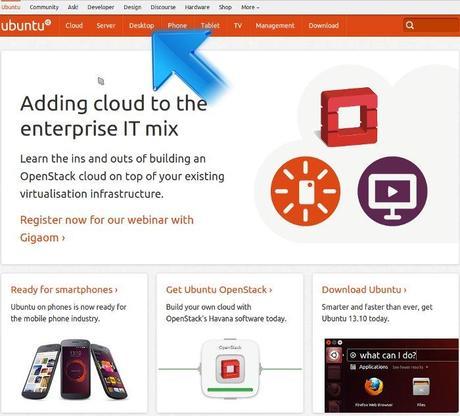
Esta pagina puede ser ligeramente diferente ya que en ella Canonical, la empresa que creo Ubuntu, muestra noticias. Lo que a nosotros nos va a servir es pinchar donde señala la flecha azul, en “Desktop”. Una vez que pinchamos en ella aparecerá la siguiente pantalla:
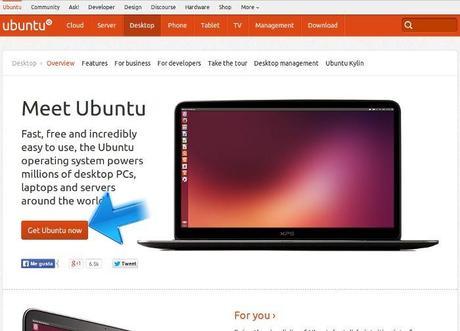
Hacéis click nuevamente donde apunta la flecha accederemos a la siguiente pantalla:
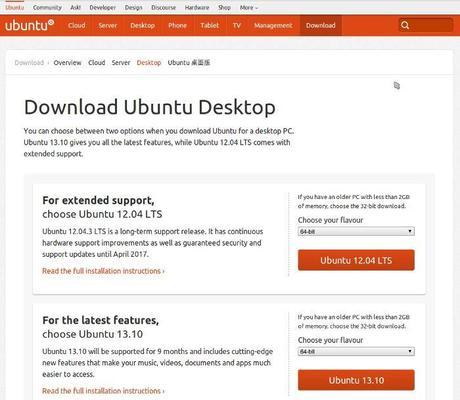
Aquí es donde parare un poco para explicar algunas cosas. En esta pantalla tenemos dos opciones a grandes rasgos para descargar, la versión 12.04 LTS y mas abajo la versión 13.10. En Ubuntu, para los usuarios de escritorio, tenemos dos tipos de versiones, las que son LTS y las que no lo son. Las LTS son versiones que vienen con 5 años de soporte, lo cual significa que durante cinco años desde la salida de dicha versión tendremos actualizaciones de seguridad y de algunos programas, ademas del kernel o núcleo del sistema. Las que no son LTS solo tienen 9 meses. Aquí la elección es de cada uno pero yo recomiendo las LTS ya que Canonical las cuida bastante mas y las que no son LTS son para probar cosas e introducir algunas nuevas con el objetivo de perfeccionarlas de cara a las versiones LTS. Cada seis meses sale una nueva versión de Ubuntu y una de cada 4 es LTS, es decir, cada 2 años Canonical saca una nueva versión LTS. Las LTS son mas estables y fiables y yo solo uso esas, las versiones intermedias solo las tengo en maquinas virtuales para probarlas.
Una vez que os hayáis decidido por la versión que queréis tenemos otra decisión a tomar y es si queremos la versión de 32 bits o la de 64 bits. En este caso la elección es referente al hardware de vuestro ordenador, si es un ordenador con 2 GB o mas de RAM y menos de 5 o 6 años es mejor la versión de 64 bits, si no elegid la de 32 bits. No quiero entrar en mas detalles en este articulo sobre las diferencias, dedicare uno a ello, con lo que os he dicho creo que es suficiente para tomar una decisión acertada.
Una vez hecha la elección pinchamos en el botón de la correspondiente versión y accederemos a la siguiente pantalla:
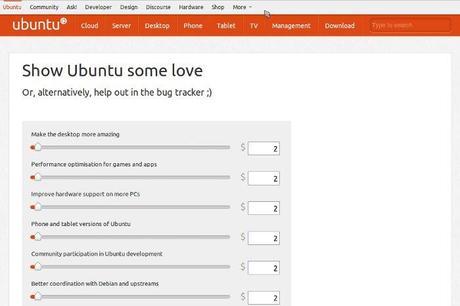
Aquí, en este pantalla, Canonical nos ofrece la posibilidad de hacer una donación a cambio de descargar y usar Ubuntu, pero es algo opcional y no tenemos por que pagar, paguemos o no obtendremos lo mismo. Si vais mas abajo en este pantalla veréis lo siguiente:
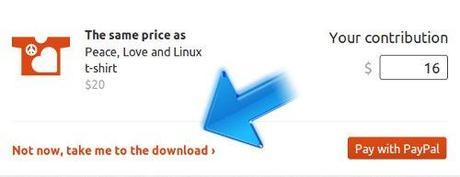
Si pincháis en el texto que señala la flecha obtendréis la ISO de Ubuntu gratuitamente y se iniciara la descarga de forma automática. El archivo que se descarga pesa unos 700MB y con el podremos posteriormente instalar Ubuntu o probarlo o usarlo de disco de rescate.
Si te ha gustado o te ha servido para algo el contenido de este articulo compártelo en las redes sociales para que pueda crecer, muchas gracias.

